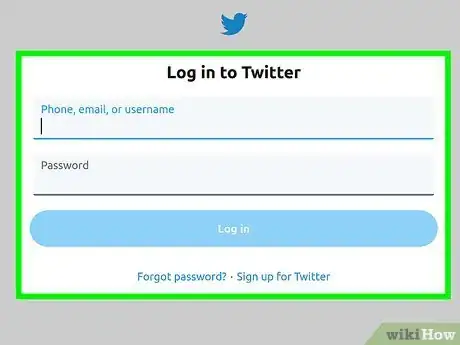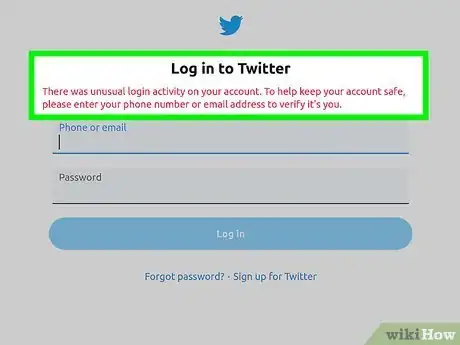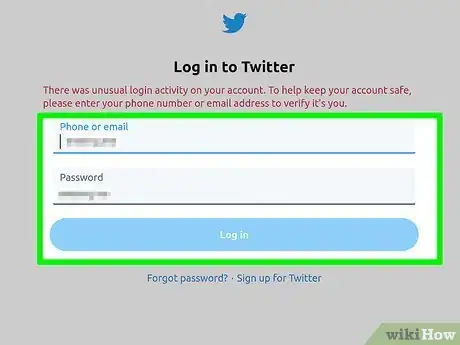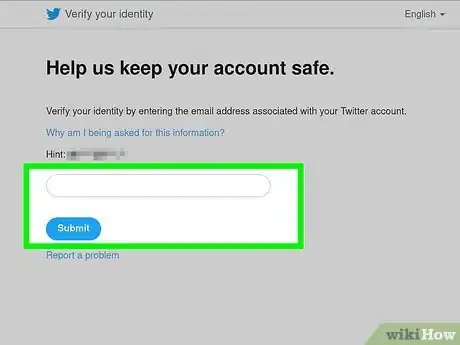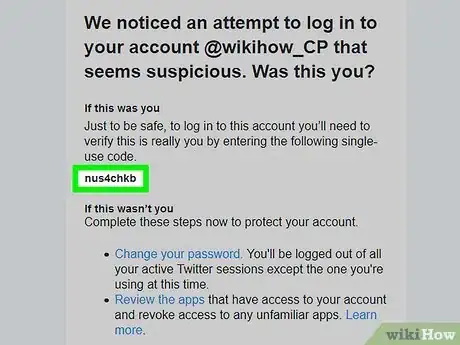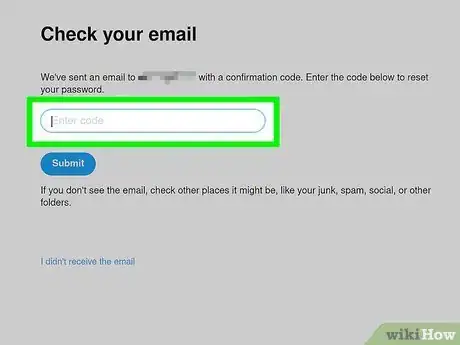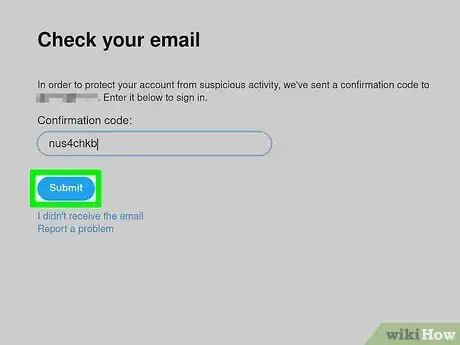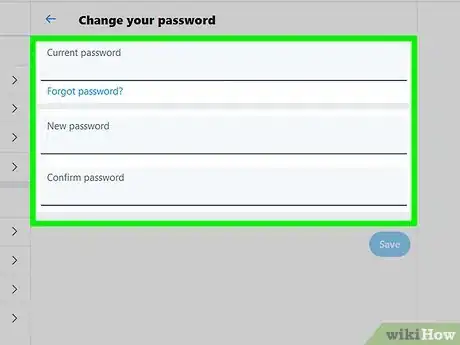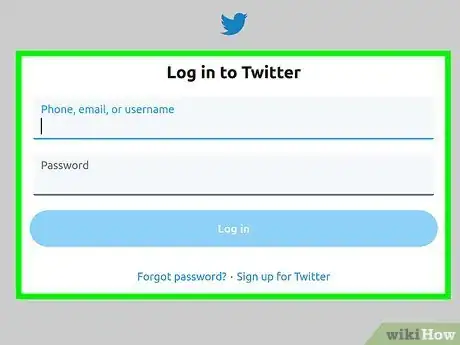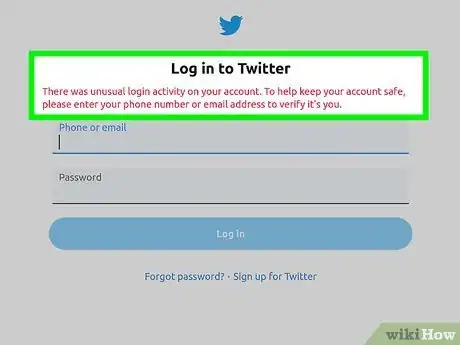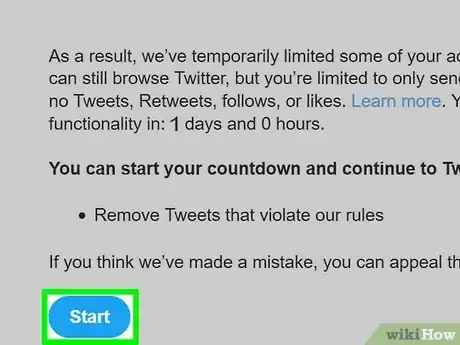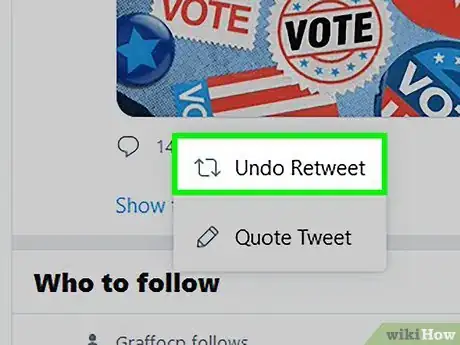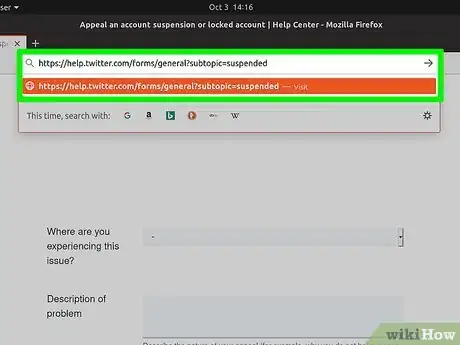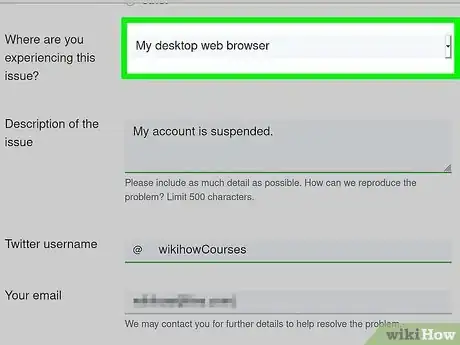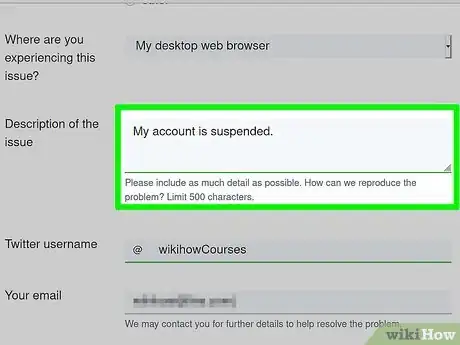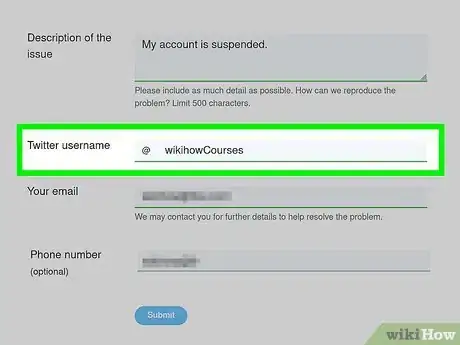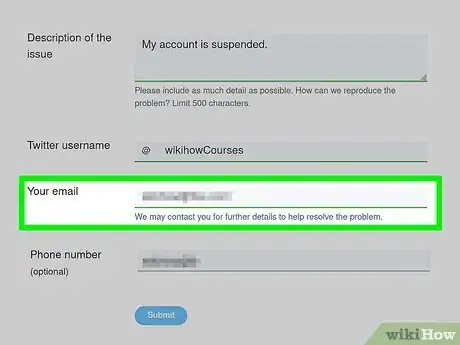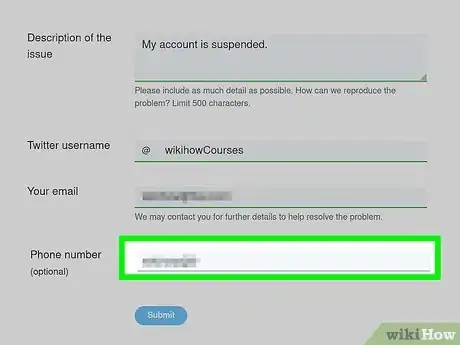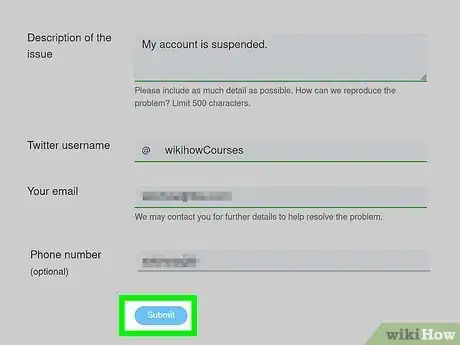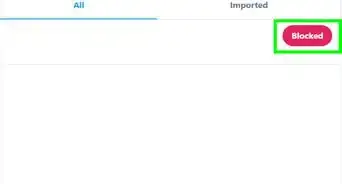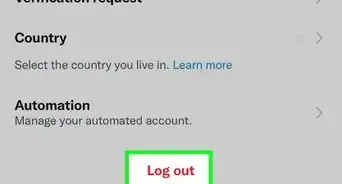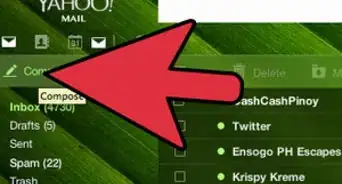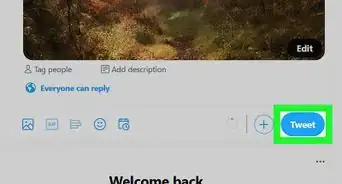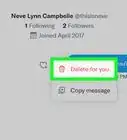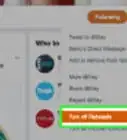Este artículo fue coescrito por Travis Boylls. Travis Boylls es un escritor y editor de tecnología para wikiHow. Travis tiene experiencia escribiendo artículos relacionados con tecnología, brindando servicio al cliente de software y en diseño gráfico. Se especializa en plataformas Windows, macOS, Android, iOS y Linux. Estudió diseño gráfico en Pikes Peak Community College.
Este artículo ha sido visto 71 006 veces.
Twitter puede suspender tu cuenta si usas información falsa de la cuenta, publicas spam, te haces pasar por otras cuentas o te empeñas en un comportamiento ofensivo. Tu cuenta también puede ser suspendida si sospechan que te han hackeado o te han puesto en riesgo de alguna forma. La forma de recuperar la cuenta depende del motivo por el cual la cuenta se suspendió. Este wikiHow te enseñará cómo recuperar tu cuenta si ha sido deshabilitada por Twitter.
Pasos
Método 1
Método 1 de 2:Restaurar si se suspendió por actividad sospechosa
-
1Inicia sesión en Twitter. Puedes iniciar sesión en Twitter en https://twitter.com o usando la aplicación móvil.
-
2Haz clic o pulsa Inicio. Si se sospecha que tu cuenta puede haberse puesto en riesgo, verás un mensaje informándote que la cuenta ha sido bloqueada. Necesitarás confirmar tu número telefónico, dirección de correo electrónico u otra información personal. Haz clic en Inicio para empezar.
-
3Haz clic o pulsa Verificar. Tendrás que proporcionar información personal para verificar tu cuenta. Sigue las instrucciones y responde cualquier pregunta acerca de tu cuenta.
-
4Ingresa tu número telefónico o dirección de correo electrónico. Ingresa el número telefónico o dirección de correo electrónico asociado a tu cuenta. Recibirás un código de confirmación o instrucciones a través de tu correo electrónico.
-
5Revisa tus mensajes de texto o correo electrónico. Luego de ingresar el número telefónico o correo electrónico asociado a tu cuenta, revisa tus mensajes de texto o correo electrónico y busca un nuevo mensaje de Twitter. El mensaje debe contener un código de verificación que puedes usar para desbloquear tu cuenta.
- Si no encuentras el correo electrónico, quizás tengas que revisar las carpetas de correo electrónico basura, spam, de promociones o sociales.
-
6Ingresa el código de verificación. Luego de recuperar el código de verificación de tus mensajes de texto o correo electrónico, ingrésalo en la aplicación o sitio web de Twitter.
-
7Haz clic o pulsa Enviar. Esto desbloqueará tu cuenta.
-
8Cambia tu contraseña de Twitter. Si tu cuenta ha sido suspendida debido a motivos de seguridad, es recomendable que cambies tu contraseña tan pronto como tu cuenta sea desbloqueada.[1]Anuncio
Método 2
Método 2 de 2:Restaurar si se suspendió por infringir las reglas
-
1Inicia sesión en Twitter. Puedes iniciar sesión en Twitter en https://twitter.com o usar la aplicación móvil. Si tu cuenta ha sido suspendida, debes ver un mensaje informándote que la cuenta ha sido bloqueada o que se han limitado algunas funciones.
-
2Haz clic o pulsa Inicio. Esto mostrará las opciones que tienes para desbloquear tu cuenta, si hay alguna. En algunos casos, Twitter puede pedirte información, como tu número telefónico o dirección de correo electrónico. En otros casos, la única opción que te pueden dar es continuar en Twitter en un estado limitado.
-
3Haz clic o pulsa Continuar a Twitter. Esto te permitirá acceder a Twitter en un estado limitado. Ciertas funciones, como enviar tuits, retuitear o dar "me gusta" pueden ser suspendidas. Solo tus seguidores podrán ver tus tuits pasados.
- Si tienes la opción para verificar tu cuenta, asegúrate de hacer clic o pulsar esa opción. Sin continúas a Twitter sin verificar tu cuenta, no podrás regresar y verificarla.
-
4Quita todos los tuits y retuits prohibidos. Si puedes acceder a tu cuenta de Twitter en un estado limitado, asegúrate de eliminar cualquier tuit y retuit que infrinja las reglas de Twitter.
-
5Ve a https://help.twitter.com/forms/general?subtopic=suspended en un navegador web. Si crees que tu cuenta ha sido suspendida por error o de manera injusta, puedes usar el formulario de esta página web para presentar una apelación.
- Quizás necesites iniciar sesión en tu cuenta de Twitter antes de llenar el formulario. Si necesitas iniciar sesión, haz clic en Iniciar sesión en la esquina superior derecha e ingresa tu nombre de usuario y contraseña de Twitter para iniciar sesión.
-
6Selecciona un problema. Usa el menú desplegable que está al lado de "¿Dónde ha tenido este problema?" para seleccionar un motivo que más se ajuste al problema que tienes.
-
7Escribe una descripción del problema. Usa el espacio que está al lado de "Descripción del problema" para explicar el problema. Úsalo para explicar por qué no infringiste las reglas de Twitter, o explicar la dificultad que tienes para restaurar tu cuenta. Sé lo más educado posible.
-
8Escribe tu nombre completo. Usa la línea que está al lado de "Nombre completo" para ingresar tu nombre completo.
-
9Verifica tu nombre de usuario y dirección de correo electrónico. Tu correo electrónico y tu nombre de usuario de Twitter se llenarán automáticamente. Verifica que sean correctos. La dirección de correo electrónico que ingreses es la que Twitter utilizará para comunicarse contigo.
-
10Ingresa un número telefónico (opcional). Si deseas, también tienes la opción para ingresar un número telefónico.
-
11Envía el formulario. Luego de llenar el formulario, haz clic en el botón para enviarlo. Twitter te contactará a través de correo electrónico cuando tomen una decisión sobre tu cuenta. Solo necesitas enviar una apelación una vez.Anuncio
Consejos
- Sé educado al enviar la petición.
- Ten en cuenta que estas instrucciones se aplican a las cuentas suspendidas de forma tradicional. Si se te aplica el shadowban (prohibición fantasma) en Twitter, este normalmente expira en pocas horas o días, así que una solicitud formal no es necesaria.
Advertencias
- Nunca uses palabras ofensivas o cualquier cosa que infrinja los términos de la política de Twitter al enviar una petición de recuperación.